네이버 블로그 프로필 이미지 등록 방법
- IT&블로그
- 2022. 11. 6.
이번 카카오 사태로 한 개의 플랫폼에만 집중하는 일이 얼마나 위험한 일인지를 느끼고 우선은 네이버 블로그를 시작으로 다른 플랫폼까지 여러 개의 파이프라인을 구축하려고 합니다. 네이버 블로그를 처음 운영하면서 간단한 설정이나 블로그를 꾸미는 방법 등을 소개할게요.

네이버 블로그의 프로필 이미지는 최소 161px 크기의 섬네일로 생성해야합니다. 직사각형의 크기보다는 161px X 161px 사이즈의 정사각형의 크기가 안정적이고 네이버 블로그의 레이아웃과 잘 맞습니다.
- 네이버 블로그 프로필 사진 사이즈 : 161px 크기의 정사각형 이미지
여기에 또 확인할 부분은 블로그의 메인에 나오는 프로필 이미지는 사각형으로 표시되지만 모바일웹이나 댓글 등의 블로그 프로필 이미지는 "원형"으로 출력됩니다. 그렇기에 크기는 161px의 정사각형이지만 내용은 원형으로 표시될 때 내용이 잘리지 않게 만들어야겠죠.
네이버 블로그 프로필 이미지 만드는 방법과 프로필 이미지 사이즈
전문적인 툴인 포토샵 등의 이미지 편집 프로그램이 없어도 웹상에서 제공하는 편집 기능으로 네이버 블로그 프로필 이미지를 만들 수 있습니다.
미리캔버스의 무료 디자인 템플릿으로 블로그 썸네일 만들기
요즘 티스토리 블로그를 나를 열심히(?) 운영하고 있습니다. 그러다 보니 포스팅한 글의 썸네일도 예쁘게 꾸미고 싶은데 디자인 감각은 꽝이고 일러스트나 포토샵을 다루기도 어렵더군요. 거기
dailyfun.kr
앞서 포스팅했던 무료 디자인 편집 사이트인 "미리캔버스"를 활용하면 쉽게 프로필 이미지 제작이 가능합니다. 설치 없이 인터넷만 연결해서 이렇게 사진을 편집할 수 있는 세상이 놀랍기는 합니다.
미리캔버스에 로그인 한 뒤에 "디자인 만들기" 에서 직접 웹용 해상도 161px, 161px를 입력하거나 "네이버 블로그"탭에서 "프로필 사진"을 선택해서 디자인을 해도 괜찮습니다. (미리캔버스 설정값은 프로필 사진이 171px군요. 정사각형이면 별 상관 없습니다.)

네이버 프로필 이미지 크기의 화면에 만들어지면 "요소"에서 무료 일러스트를 고르거나 아니면 자신이 가지고 있던 사진을 추가해서 프로필 이미지를 만들면 됩니다. 저는 "요소"에서 미리캔버스의 악어 캐릭터를 추가하고 "텍스트"에서 "곡선" 기능을 넣어서 간단한 문구만 넣어봤습니다.
오른쪽의 만든 프로필 이미지를 보시면 중요한 내용은 모두 중앙 원 안에 넣었습니다. 원 밖의 주변 영역은 둥근 모양의 프로필로 보이는 경우 잘리기 때문에 저렇게 필요한 내용은 중앙에 배치해주는 게 좋습니다.
그리고 오른쪽 위에 있는 다운로드 아이콘을 선택해서 만들었던 네이버 블로그 프로필 사진을 제 컴퓨터로 저장을 했습니다. 이제 네이버 블로그에서 프로필만 변경하면 끝이겠죠.

네이버 블로그에서 프로필 이미지 변경하는 방법
먼저 네이버 블로그에 로그인한 뒤에 자신의 블로그 메인화면의 오른쪽 상단에 보면 "내 메뉴" 텍스트가 있습니다. 해당 문구를 선택하면 "관리" 버튼이 나오는데 여기에서 기본적인 네이버 블로그 설정이 이뤄집니다.

네이버 블로그의 관리 -> 기본 설정 -> 기본정보관리 (블로그 정보) 탭에서 스크롤을 내려보면 "블로그 프로필 이미지" 옵션이 있습니다. "등록" 버튼을 눌러서 앞에서 만들었던 네이버 블로그 프로필 이미지를 선택하면 됩니다.

이미지를 선택해서 등록하면 프로필 이미지가 변경된 모습을 볼 수 있습니다. 하단의 "확인"을 눌러야지 변경된 내용이 저장됩니다. 그냥 나오거나 페이지를 닫으면 변경된 내용이 사라집니다.

그런데 여기서 잠깐! 이렇게 변경을 적용해도 네이버 프로필 이미지가 보이지 않는다면 "블로그 레이아웃"에서 프로필 이미지 보여주는 기능을 꺼 놓은 경우일 수 있습니다.
프로필에 사진을 등록했는데도 보이지 않는 경우는??
블로그에서 나를 멋지게 표현해 줄 프로필 사진을 고르고 또 골라 야심차게 등록했는데 이상하게 프로필 사...
blog.naver.com
이제 자신의 블로그로 이동해보면 등록했던 프로필 이미지가 보이는 것을 확인할 수 있습니다. 만드는 방법도 간단하고 적용하는 것은 "블로그 관리 -> 기본 설정 -> 블로그 프로필 이미지 -> 등록" 순서로 진행하면 쉽고 간편하게 할 수 있습니다.
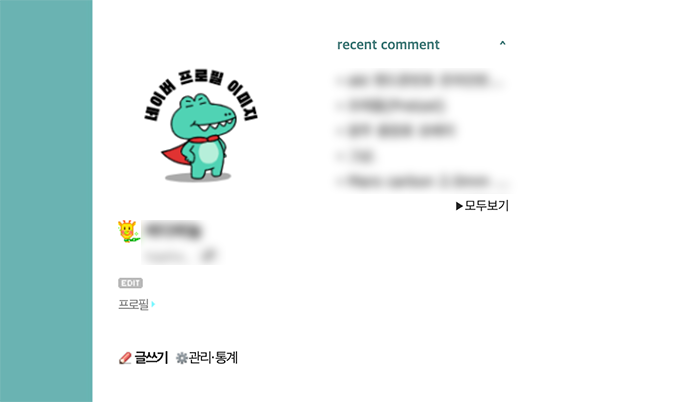
밋밋한 이미지 보다는 미리캔버스를 이용해서 텍스트도 넣고 좌우 잘리지 않는 크기의 프로필 이미지를 만들어 등록해보는 것을 추천드립닌다.
▶ 네이버 관련 글
'IT&블로그' 카테고리의 다른 글
| 네이버 블로그 글쓰기 기본 글꼴 설정 방법 (0) | 2022.11.08 |
|---|---|
| 네이버 블로그 꾸미기 타이틀 넓게 만들고 등록하는 방법 (0) | 2022.11.06 |
| 목포 애플 공인 서비스센터 위치와 영업시간 정리 (0) | 2022.11.03 |
| 인스타그램 스토리, 게시물 알림 설정 방법 (0) | 2022.11.03 |
| 애플 서비스센터 AS 예약 접수하는 방법 (0) | 2022.11.03 |